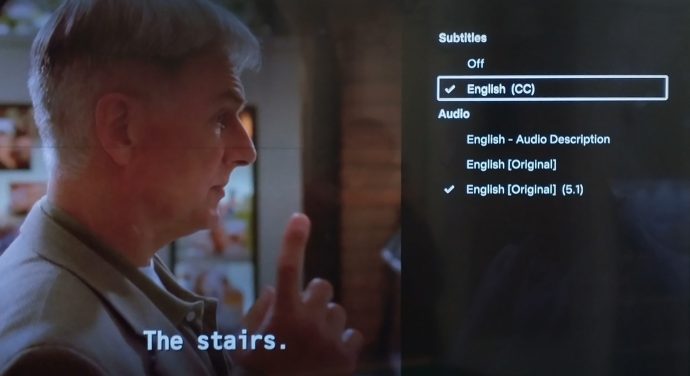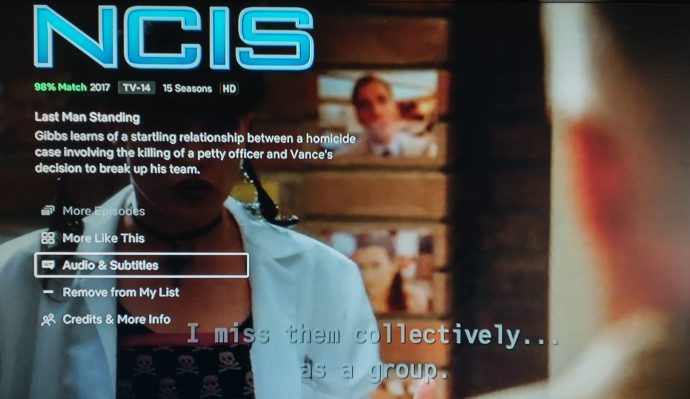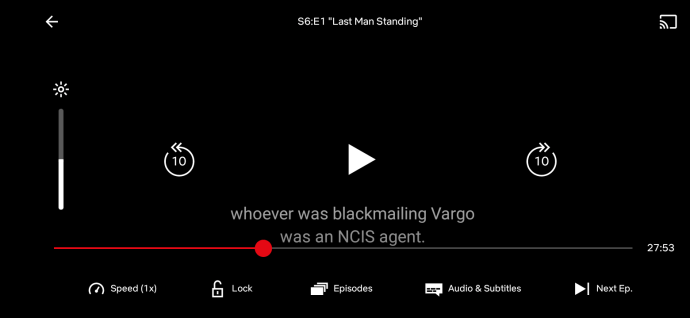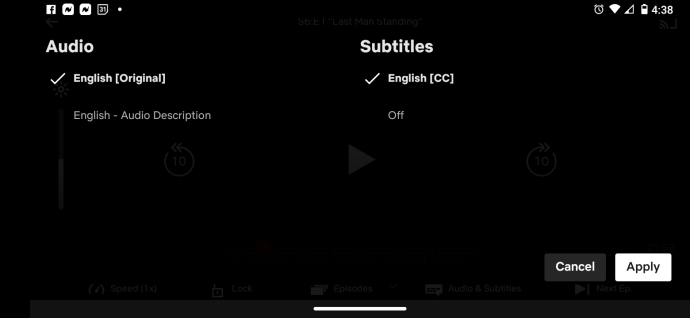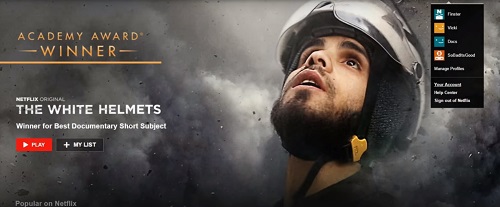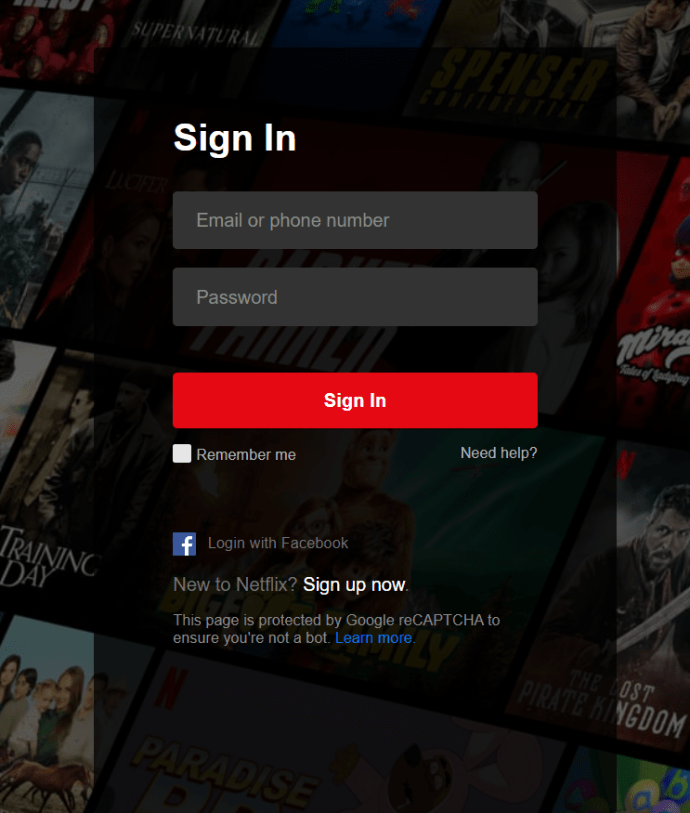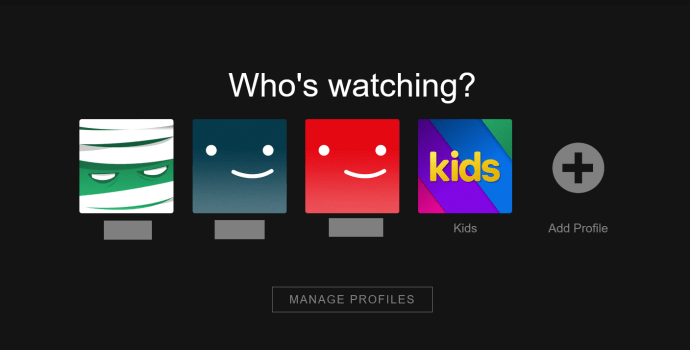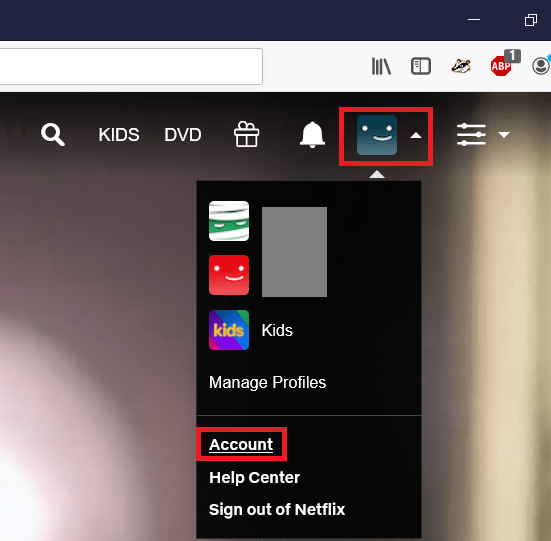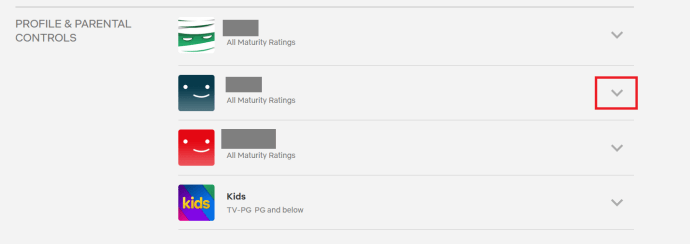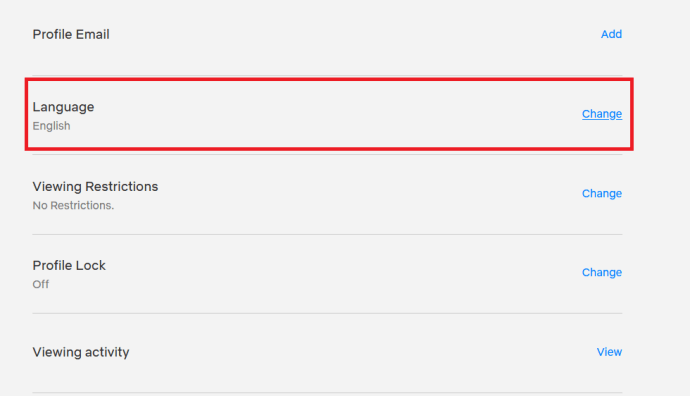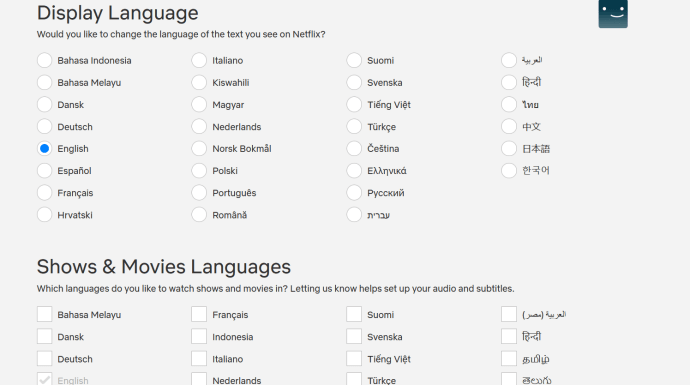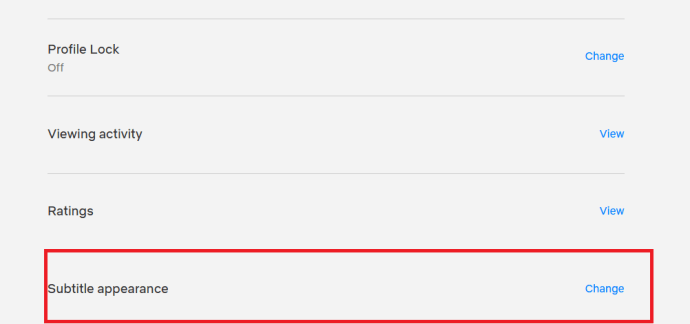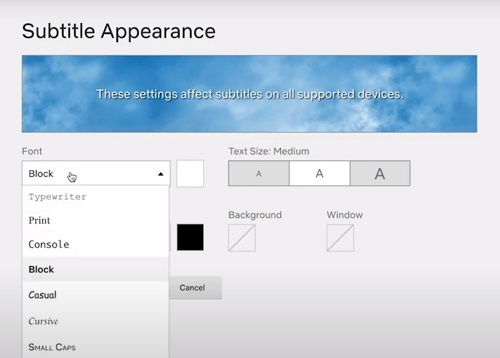Netflix memudahkan anda menyesuaikan sari kata anda mengikut kehendak anda. Sama ada saiz fon, bahasa sari kata, pilihan lumpuhkan, dan sebagainya. Ia bahkan membolehkan anda memilih audio yang dijuluki pada pelbagai filem dan rancangan TV.
![Cara Mengurus Sari Kata untuk Netflix [Semua Peranti Utama]](http://pic.onlinemekteb.com/wp-content/uploads/pc-mobile/2544/1a4z5e80r3.jpg)
Seluruh pengalaman dapat diperibadikan sesuai dengan keinginan anda. Selain itu, mengakses kawalan sari kata sangat mudah di kebanyakan peranti. Anda juga menggunakan pilihan sari kata peranti yang akan menggantikan apa pun yang anda tetapkan di Netflix, yang bermanfaat apabila Netflix tidak menyediakan tetapan lanjutan — merujuk kepada Roku, Fire Stick, dll.
Seperti yang akan anda perhatikan, menghidupkan dan mematikan sari kata Netflix menghendaki anda mengikuti jalan yang sama di mana-mana peranti. Satu-satunya pengecualian kecil atau perbezaan langkah adalah dari segi kata, pilihan tertentu, dan pilihan peranti.

Urus Sari Kata dari Firestick Device
Sekiranya anda mempunyai alat kawalan jauh Fire TV, sangat mudah untuk menghidupkan dan mematikan sari kata dan menukar bahasa (terhad kepada sumber streaming). Semua pilihan sari kata lain memerlukan akses ke akaun anda melalui penyemak imbas web.
- Dari halaman penerangan tajuk streaming, tatal ke bawah dan pilih Audio & Sarikata atau semasa main semula di Netflix, tekan butang bawah pada alat kawalan jauh (bahagian bawah butang bulatan) untuk menyorot AUDIO & SUBTITL pilihan. Tekan Pilih butang (tengah bulatan) pada alat kawalan jauh untuk membuka menu sari kata. Ikon berada di bahagian kiri atas skrin anda.

- Pilih tetapan sari kata anda, termasuk menghidupkan atau mematikannya dan memilih bahasa (berdasarkan ketersediaan media). Perubahan akan berlaku secara automatik. Tidak perlu pilihan simpan atau hantar.
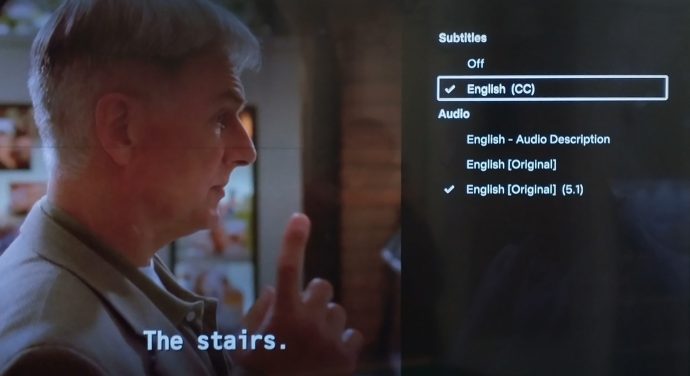
Urus Sari Kata Netflix dari Peranti Roku
Menyelaraskan pilihan sari kata Netflix pada Peranti Roku tidak berbeza daripada di Amazon Fire Stick. Navigasi dan pilihan tetap sama, sama ada anda melakukannya dari halaman penerangan tajuk atau semasa main semula. Oleh itu, anda boleh menyesuaikan pilihan sari kata asas menggunakan pilihan dalam Aplikasi Roku Netflix. Kawalan lanjutan mesti dilakukan di dalam akaun Netflix anda menggunakan penyemak imbas.
- Semasa main balik, tekan naik butang pada Roku Remote anda dan pilih Audio & Sarikata. di sudut kiri atas. Anda juga boleh mengakses Audio & Sarikata dari halaman penerangan media dengan menatal ke bawah dan memilih Audio & Sarikata.
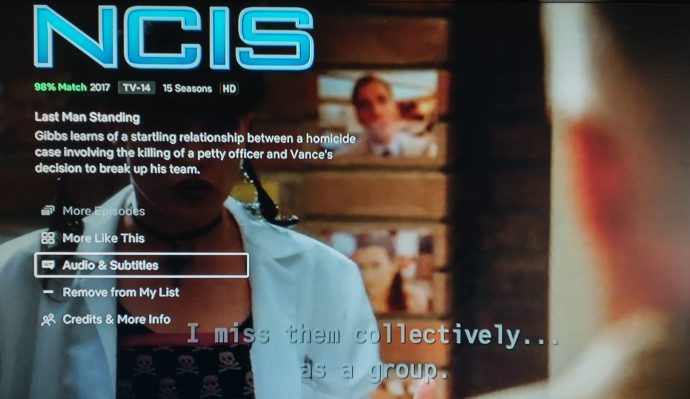
- Pilih bahasa dan audio sari kata anda.
Urus Sari Kata Netflix dari Android atau iPhone
Sama seperti Roku dan Fire Stick, Android dan iOS membolehkan anda menukar bahasa sari kata dan bahasa audio semasa main semula. Namun, anda tidak dapat mengakses sebarang pilihan dari halaman keterangan tajuk seperti dengan peranti Roku dan Fire Stick.
- Lancarkan Aplikasi Netflix Android anda (atau aplikasi iOS) dan pilih tajuk untuk dimainkan. Semasa streaming, ketuk skrin dan pilih Audio & Sarikata di bawah.
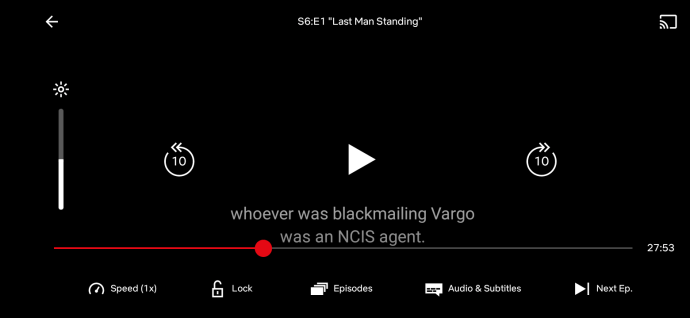
- Pilih bahasa sari kata dan bahasa audio anda, kemudian ketik Memohon.
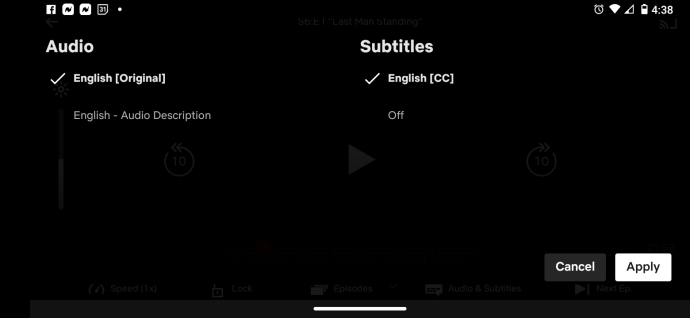
Urus Sari Kata Netflix dari PC atau Mac
- Lancarkan aplikasi Netflix anda atau log masuk ke akaun Netflix anda dari penyemak imbas anda.
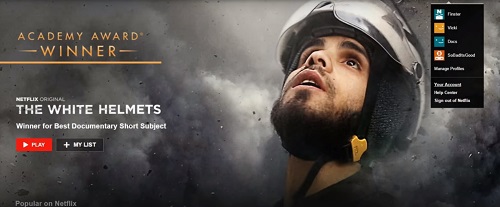
- Mulakan filem atau rancangan TV dan biarkan kursor anda melayang di atas skrin semasa video dimainkan.
- Klik ikon Dialog.

- Buat pilihan sari kata (atau audio) anda.
Urus Sari Kata Netflix dari TV Pintar
- Lancarkan Netflix di TV anda.
- Pilih episod atau filem.
- Pergi ke panel pilihan.
- Pilih Audio & Sarikata pilihan.
- Buat pilihan sari kata anda.
- Kembali ke panel pilihan.
- Tekan Main untuk memulakan main balik dengan tetapan baru.
Kaedah pertama berfungsi pada kebanyakan TV Pintar. Walau bagaimanapun, pada model terbaru, anda boleh menguruskan sari kata Netflix walaupun main semula dimulakan.
- Lancarkan aplikasi Netflix.
- Mulakan main semula pada episod atau filem.
- Tekan Ke atas anak panah di alat kawalan jauh anda.
- Pilih Dialog ikon.
- Lakukan perubahan anda dan keluar dari menu Dialog.
Sebagai alternatif, anda boleh menekan anak panah ke Bawah untuk memunculkan menu audio dan sari kata.
Soalan Lazim Tambahan
Sekiranya anda tertanya-tanya perkara lain yang boleh anda lakukan dengan sari kata untuk tajuk Netflix anda, berikut adalah beberapa jawapan untuk soalan pengguna yang lebih popular.
Bolehkah Saya Menukar Bahasa Subtitle?
Mengubah bahasa sari kata di Netflix tidak menjadi masalah, selalunya. Tetapi seperti banyak pilihan penampilan lain, anda mesti melakukannya dari menu tetapan profil.
- Lawati laman web Netflix dan log masuk ke akaun anda.
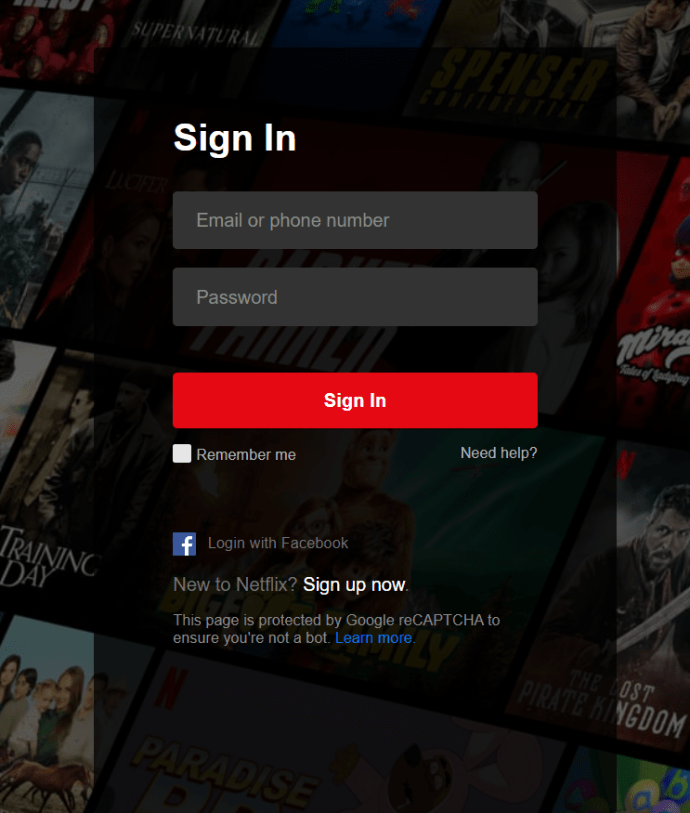
- Pilih profil yang anda mahu edit sari kata.
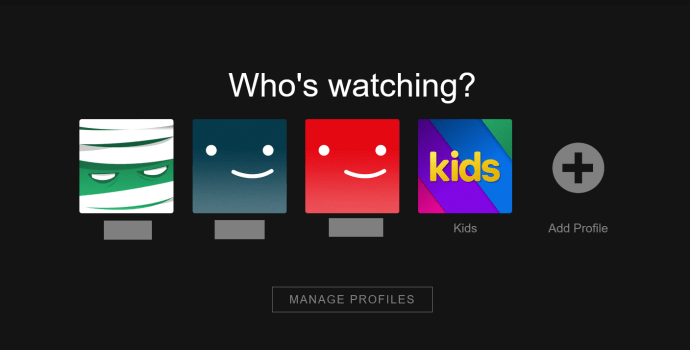
- Sekarang, klik pada menu lungsur di bahagian atas, sudut kanan skrin dan pilih Akaun.
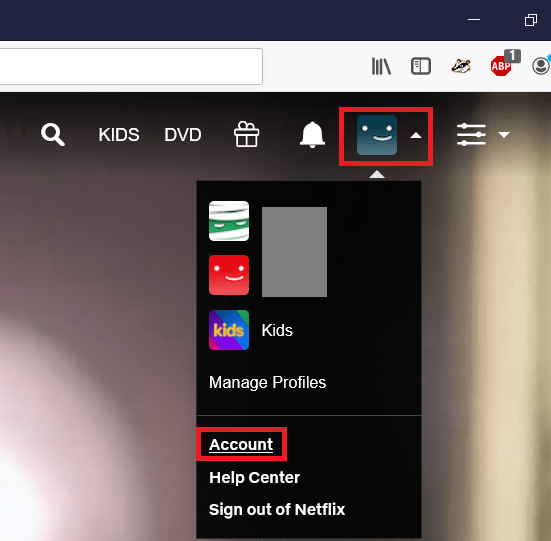
- Tatal ke bawah dan klik pada profil yang ingin anda edit Profil & Kawalan Ibu Bapa.
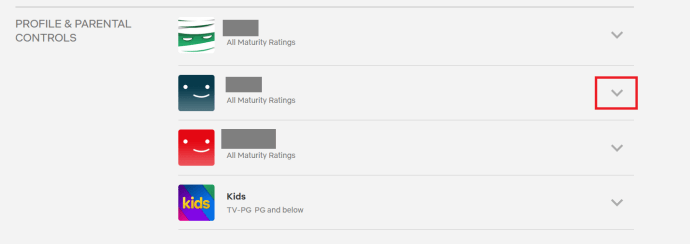
- Seterusnya, tatal ke bawah dan klik Bahasa.
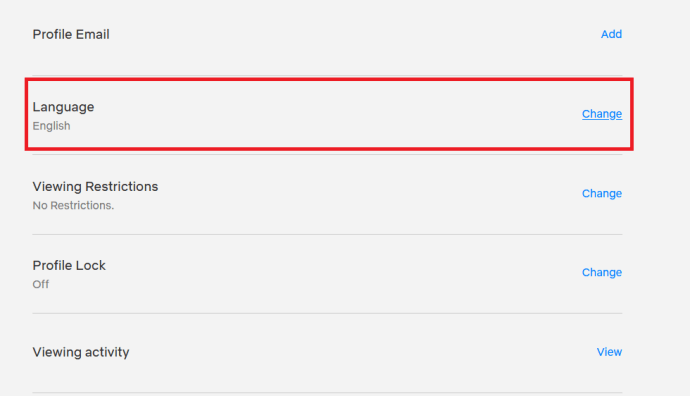
- Pilih bahasa pilihan dari senarai.
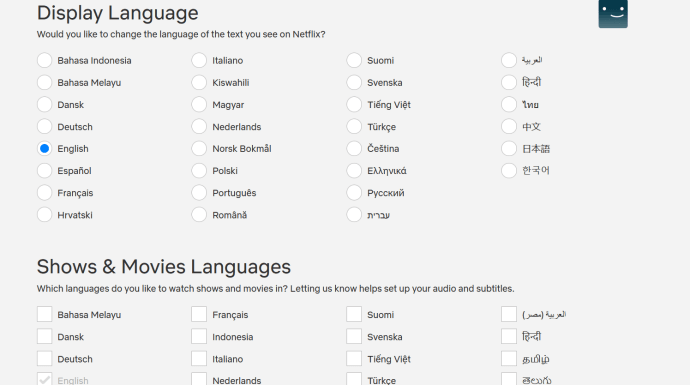
Tetapan baru ini akan kekal untuk pemutaran masa depan.
Anda juga boleh menukar bahasa semasa anda mengalirkan video. Walau bagaimanapun, Netflix menawarkan banyak bahasa. Dan semasa anda menstrim video, pilihan anda akan terhad. Walaupun Netflix mengatakan bahawa bahasa-bahasa itu harus menjadi bahasa yang paling relevan bagi anda berdasarkan wilayah anda, itu mungkin tidak selalu berlaku.

Sekiranya terdapat video yang dimuat turun, hanya dua bahasa yang tersedia. Itulah sebabnya membuat perubahan bahasa lalai di seluruh profil mungkin lebih berguna bagi anda.
Subtitle Terus Kembali Apa Yang Boleh Saya Lakukan?
Terdapat beberapa sebab mengapa anda mungkin tidak dapat mematikan sari kata ketika menonton kandungan di Netflix. Mungkin peranti anda adalah generasi yang lebih tua. Beberapa TV Pintar 2011 dan 2012 diketahui mempunyai masalah dengan pengurusan sari kata. Malangnya, sekiranya demikian, satu-satunya tindakan anda ialah menggunakan peranti yang berbeza.
Sebab lain adalah kerana anda telah membuat perubahan pada sari kata semasa anda melihat sesuatu dari bahagian Netflix Kids.

Segala perubahan yang anda buat semasa menonton tajuk Kanak-kanak akan menjadi acara satu kali. Tetapan tersebut tidak akan disimpan dan tidak akan dibawa ke episod atau filem lain.
Penyelesaiannya ialah menonton tajuk yang berada di bawah peringkat Remaja atau di atas. Mulakan main balik, buat perubahan sari kata anda dan ia akan disimpan pada main balik yang akan datang.

Satu lagi sebab mengapa anda tidak dapat mematikan tajuk berkaitan dengan pelesenan. Beberapa tajuk akan sentiasa dinyalakan sari kata ketika dilihat di wilayah lain. Ini mungkin memaksa anda untuk melihat sari kata dalam bahasa utama di wilayah anda.
Bolehkah Saiz Teks Diselaraskan?
Anda boleh membuat banyak penyesuaian pada sari kata. Tetapi tidak seperti menghidupkan atau mematikan sari kata dan menukar bahasa, anda harus melakukan ini dari tetapan Akaun anda. Inilah cara anda melakukannya dari penyemak imbas anda:
- Pergi ke laman web mereka dan log masuk ke akaun Netflix anda.
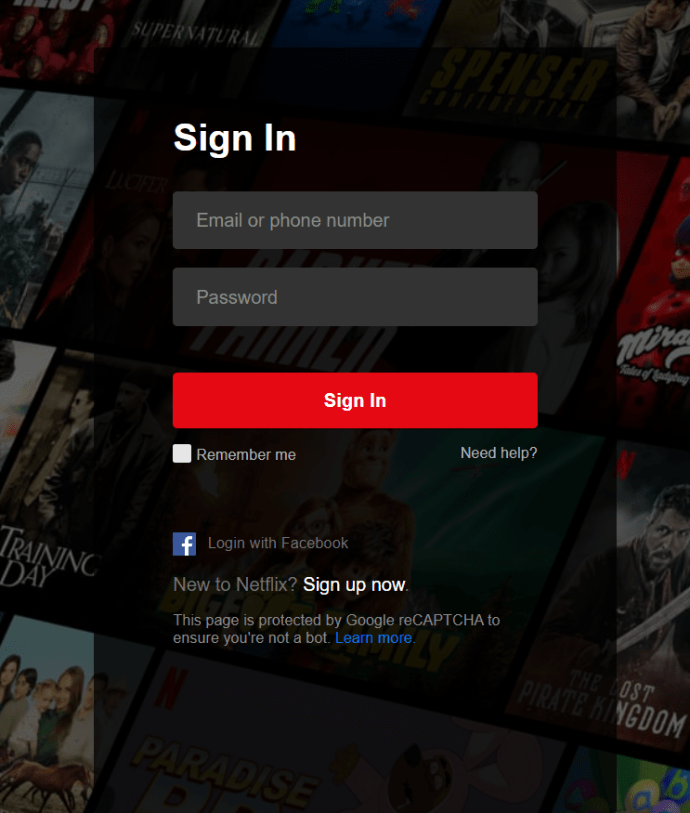
- Pergi ke anda Akaun halaman dengan mengklik menu lungsur di sudut kanan atas skrin.
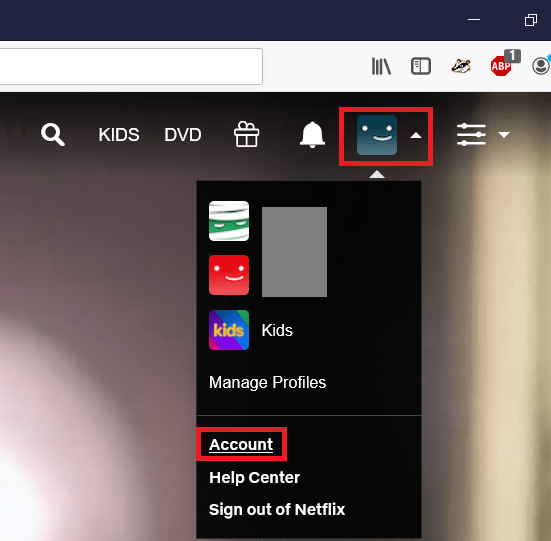
- Pilih profil yang ingin anda edit Profil & Kawalan Ibu Bapa dengan mengklik anak panah di sebelahnya.
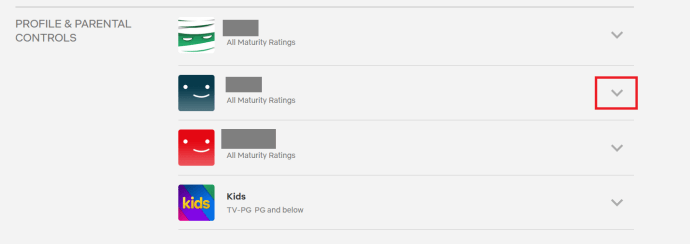
- Sekarang, klik pada Rupa Subtitle dari senarai pilihan.
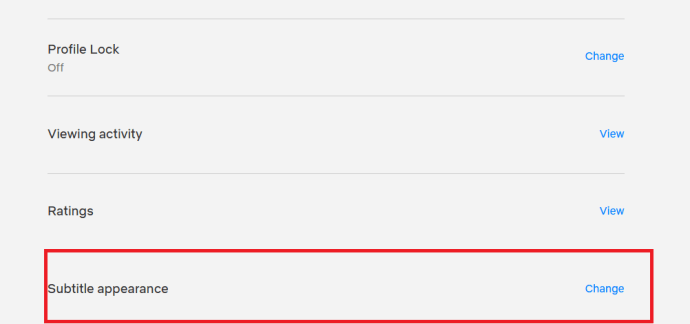
- Dari sana anda boleh menukar fon, ukuran teks, bayangan, dll.
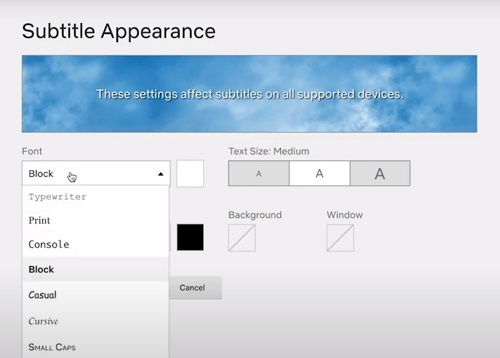
- Tekan Jimat butang.
Perubahan ini akan terus berlaku tetapi hanya pada profil, anda telah memilih.
Langkah serupa boleh diikuti dari TV Pintar, dongle USB, telefon pintar, atau peranti lain yang anda gunakan Netflix. Mengubah penampilan sari kata dilakukan dari tetapan profil / akaun dan bukan dari pilihan video semasa video dimainkan.
Contohnya, laluannya sedikit berbeza pada iPhone. Daripada melalui tetapan profil, jalan anda akan kelihatan seperti ini:
- Tetapan> Kebolehcapaian> Subtitle & Kapsyen> Aktifkan Kapsyen Tertutup + SDH

Sekali lagi, perkataan mungkin berubah bergantung pada versi iOS yang anda jalankan. Perkara yang sama berlaku untuk Apple TV. Pastikan juga untuk mematikan pilihan Penggantian Video dari menu Gaya. Jika tidak, tetapan tersuai anda tidak akan disimpan.
Bolehkah Saiz Font Diubah?
Ya, saiz fon boleh diubah. Saiz fon dan saiz teks pada dasarnya sama. Sekiranya anda mengikuti petua yang disebutkan sebelumnya, anda boleh menjadikan sari kata kecil atau sebesar yang anda perlukan.
Sari Kata Saya Tidak Disegerakkan dengan Betul. Apa yang boleh saya lakukan?
Ini mungkin tidak berlaku sekerap penyahpenyesuaian audio dan video. Walaupun begitu, ia adalah isu yang diketahui. Malangnya, tidak banyak penyelesaian "rasmi". Sering kali masalahnya bukan dengan Netflix sendiri melainkan pada peranti anda.
Oleh itu, jika anda menonton Netflix di PC atau Mac, anda boleh mencuba memainkan tajuk lain untuk mengetahui apakah masalahnya masih ada. Sekiranya berlaku, anda mungkin ingin mencuba penyemak imbas atau sumber internet yang lain untuk melihat apakah itu membantu.

Sekiranya anda menonton dari peranti mudah alih, anda mungkin ingin mempertimbangkan untuk memulakan semula peranti anda atau bahkan memasang semula aplikasi Netflix. Anda juga mungkin ingin memeriksa kemas kini OS peranti anda. Beberapa kemas kini yang gagal atau tambalan baru boleh menyebabkan ketidakkonsistenan dalam bagaimana beberapa ciri aplikasi berjalan.
Perkara lain yang boleh anda cuba ialah memutar balik video sedikit, atau maju pantas beberapa saat dan kemudian mundur.

Anda juga boleh mencuba menghidupkan dan mematikan sari kata, malah menukar bahasa sekali atau dua kali. Anda boleh melakukannya dengan mengikuti nasihat yang dijelaskan sebelumnya dalam artikel ini.
Anda juga harus tahu bahawa beberapa peranti lama mungkin mengalami masalah ini lebih kerap daripada yang baru. Dan, dalam beberapa kes, peranti tertentu seperti Chromecast atau Apple TV mungkin menghadapi masalah ini lebih kerap daripada peranti lain.
Kemasan Akhir
Seperti yang anda lihat, ada sedikit perkara yang tidak dapat anda lakukan dengan sari kata anda di platform streaming Netflix. Platform ini mengenai fleksibiliti dan dapat diakses ke seberapa banyak wilayah di dunia. Oleh itu, terdapat banyak penyesuaian atau pemperibadian yang boleh anda lakukan.
Terlepas dari perangkat mana yang Anda gunakan, tidak sukar untuk mengakses tetapan sari kata atau tetapan penampilan. Sekarang setelah anda mengetahui semua asas, dan beberapa petua dan trik, beritahu kami apa perubahan atau penambahbaikan yang anda mahukan oleh Netflix pada masa akan datang? Atau adakah penawaran semasa cukup untuk anda menggelarnya sebagai Raja streaming, dari sudut pengalaman pengguna?